Veja como colocar novos temas no OBS Studio, personalize seu ambiente de streaming alterando o tema do OBS deixando suas gravações e lives personalizadas e mais fáceis de trabalhar.
Claro além de deixar com as cores e tamanho da fonte que você está mais acostumado, assim poderá ter um rendimento melhor em sua utilização.
OBS Studio é um ótimo software e gratuito
O OBS Studio é um software notável para transmissão ao vivo, principalmente porque é gratuito. Sendo um projeto de código aberto, ao longo dos anos, a equipe e a comunidade por trás dele realmente o transformaram em algo bastante espetacular.
Há muito que você pode fazer para personalizar sua experiência no OBS, algumas simples, outras nem tanto. Uma das coisas mais fáceis de fazer para transformar sua experiência é com um bom tema. Seja uma das opções incorporadas ou uma personalizada que você deseja adicionar, aqui está o que você precisa saber sobre o tema do OBS Studio.
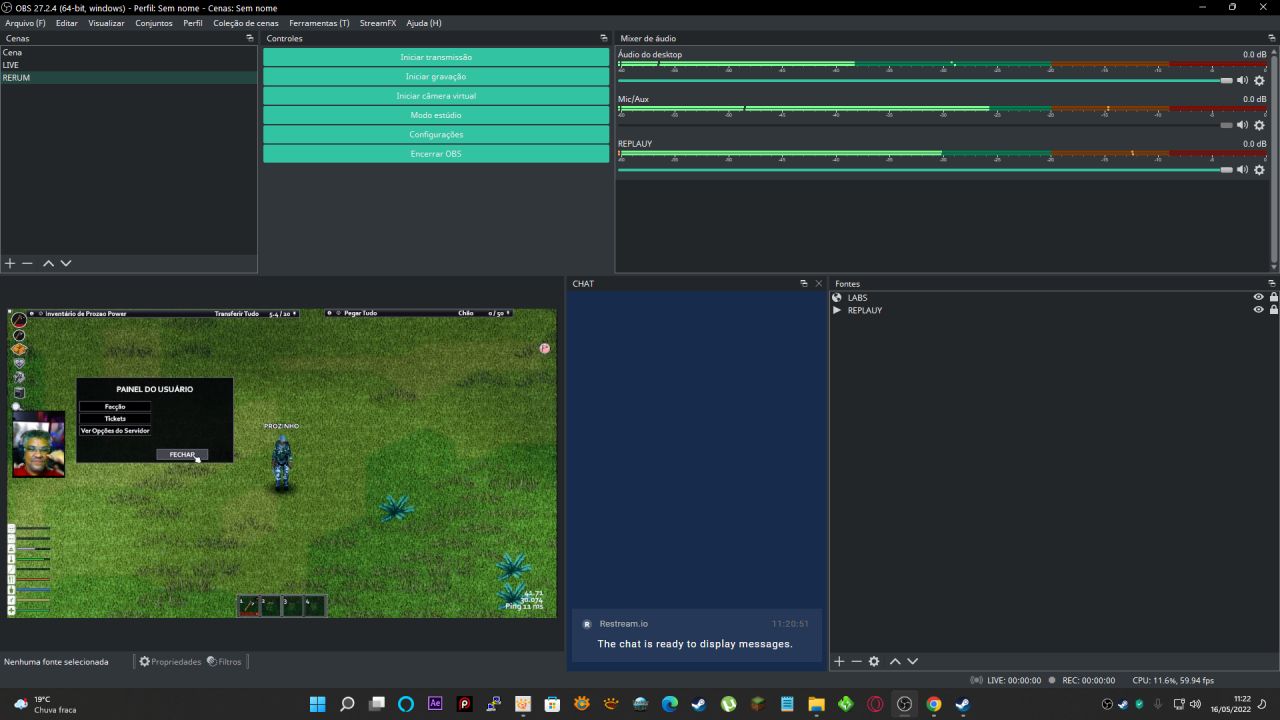
Como mudar o tema no OBS Studio
Alterar o tema no OBS Studio é uma das coisas mais fáceis de fazer e provavelmente deve ser uma das primeiras quando você o configura. Se você estiver transmitindo com o OBS Studio, gastará muito tempo olhando para ele, então faz sentido obter a interface do usuário ao seu gosto.
Para mudar para qualquer novo tema no OBS Studio:
- Clique em Configurações no canto inferior direito ou no menu Arquivo.
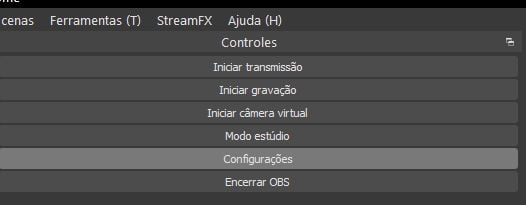
2 . Verifique se a guia Geral está selecionada.
- Escolha um novo tema na caixa suspensa Temas .
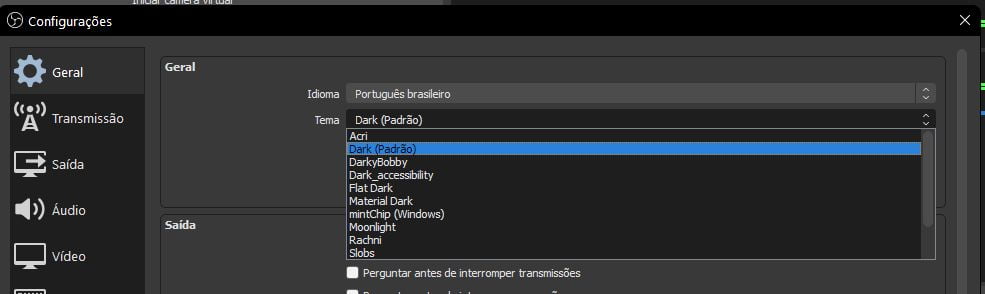
3 Clique em Aplicar .
Isso é tudo o que há para isso. Toda a interface do usuário agora se parecerá com o tema escolhido, e existem alguns diferentes pré-instalados que você pode conferir.
Como adicionar seus próprios temas personalizados ao OBS Studio
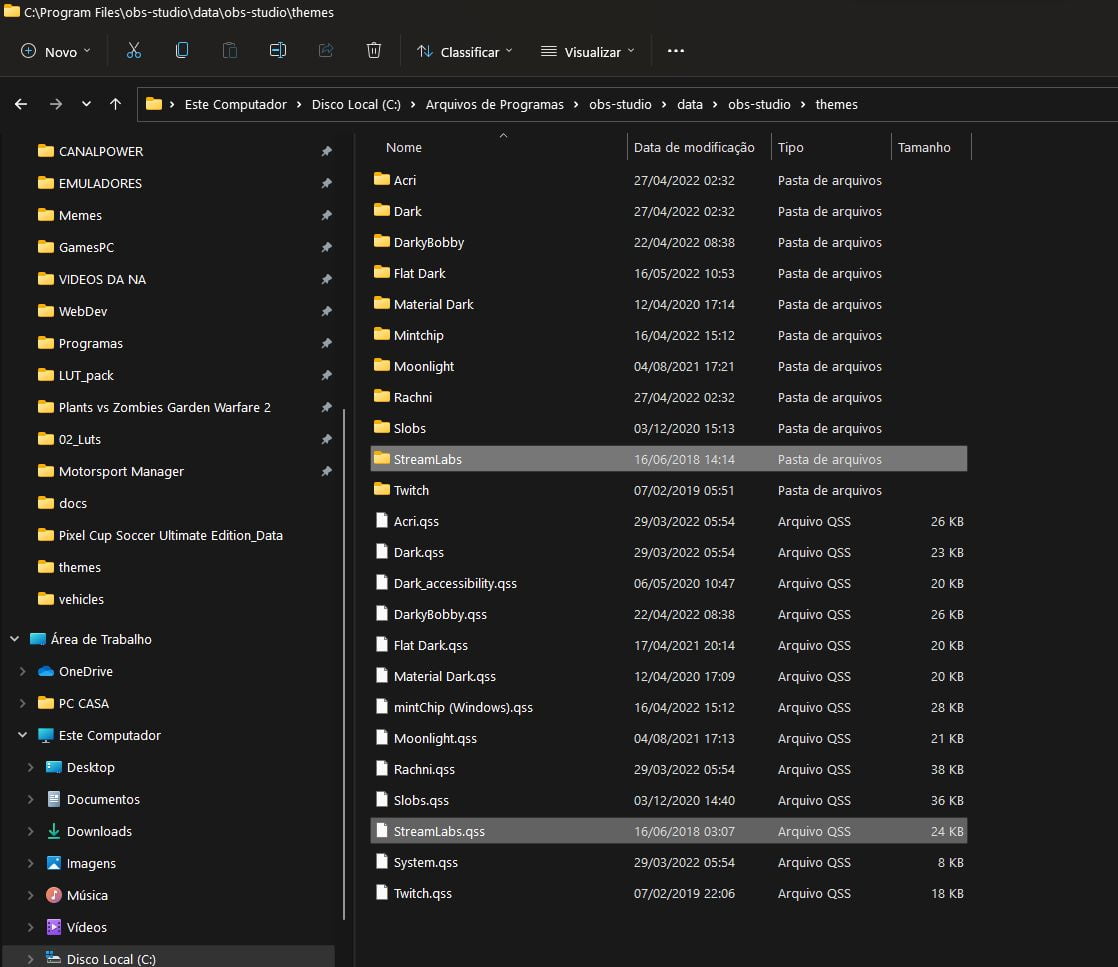
Com o OBS Studio você não está limitado ao que vem com o software. Isso se aplica a todos, mas quando se trata de temas, você pode enlouquecer o quanto quiser. Se você tem o know-how, pode criar o seu próprio do zero, ou pode baixar um que outra pessoa fez o trabalho duro.
Um bom lugar para começar são os Fóruns do OBS , onde você encontrará vários designs que pode conferir. Eu utilizo o tema Material Dark que encontrei aqui. Adicionar um tema personalizado ao OBS Studio também é um processo bastante simples.
Essencialmente, você precisa colocar os arquivos do tema no diretório correto do seu PC para que o OBS Studio os veja. Se você baixou um da web, você só precisará extrair esse arquivo para este local.
O OBS Studio possui uma pasta de temas em seu diretório. Supondo que você o instalou na unidade C:/ principal do seu PC, você o encontrará aqui:
C:/Program Files/obs-studio/data/obs-studio/themes
Se você o instalou em uma unidade diferente em sua máquina, basta substituir de acordo. No entanto, onde quer que você o tenha instalado, a pasta desejada está localizada dentro da pasta data/obs-studio.
Os temas serão compostos de duas partes. Primeiro você terá um diretório com recursos gráficos dentro. A segunda parte é um arquivo .qss que constrói o tema para o OBS Studio. E se você quiser tentar construir o seu próprio, dar uma olhada em uma das opções pré-instaladas é um bom lugar para começar. Tudo que você precisa para abrir o .qss é um editor de texto.
Até agora, você terá uma interface OBS Studio com aparência estelar pronta para passar horas na frente de enviar um fluxo matador.
